[RISOLTO] Il tuo computer è offline, accedi con lultima password Windows 10
![[RISOLTO] Il tuo computer è offline, accedi con lultima password Windows 10 [RISOLTO] Il tuo computer è offline, accedi con lultima password Windows 10](https://luckytemplates.com/resources1/images2/image-9241-0408150603104.jpg)
Se stai riscontrando l
Puoi usare uno smartphone per anni e non incappare mai in un grosso problema. Potrebbe rallentare, la batteria si deteriorerà, ma le funzionalità di base rimarranno intatte. Ciò che diventa dannoso è il software, con bug ed errori di sistema che rompono il tuo Android e i tuoi nervi nel processo. Quando i processi di sistema iniziano a bloccarsi, saprai che le cose vanno male. E, per alcuni, Google Services Framework continua a interrompersi, un servizio di cui non erano nemmeno a conoscenza.
Quindi, se ti stavi chiedendo qual è lo scopo di Google Services Framework su Android e come prevenirne l'arresto anomalo, abbiamo alcune spiegazioni da offrire. Li puoi trovare qui sotto.
Sommario:
Come posso correggere il Framework dei servizi di Google?
Google Services Framework è un servizio di sistema essenziale che, insieme ad altre API di Google, costituisce un nucleo del sistema Android. Fondamentalmente, il suo scopo (insieme a Google Play Services) è gestire le comunicazioni tra varie app proprietarie e di terze parti con il tuo Account Google. Probabilmente non dovresti disabilitarlo e sicuramente non puoi disinstallarlo. Non puoi nemmeno aggiornarlo tramite il Play Store.
Ma come risolvere Google Services Framework in caso di problemi? Controlla le soluzioni di seguito.
1. Riavvia il tuo Android
Il primo passo da compiere ogni volta che si verifica un problema relativo al sistema su Android è un semplice riavvio graduale. Riavvia il dispositivo e verifica se l'errore si ripresenta.
Puoi anche provare con la modalità provvisoria. Avvia il dispositivo in modalità provvisoria e controlla se l'errore si ripresenta. Se non sei sicuro di come farlo, segui le istruzioni fornite in questo articolo .
Se ricevi l'errore "Purtroppo Google Services Framework si è interrotto" o qualcosa del genere, vai al passaggio successivo.
2. Forza l'arresto e cancella i dati da Google Services Framework
Andare avanti. Esistono solo pochi modi per affrontare i problemi con i servizi di sistema essenziali integrati. Non possono essere disinstallati o rimossi. Almeno, non in un modo che non interrompa la funzionalità del tuo dispositivo Android. Quello che puoi fare è forzare l'arresto del servizio, cancellare tutti i dati e riavviare il dispositivo.
Si spera che al prossimo avvio Google Services Framework inizi a funzionare come previsto e senza fastidiosi errori di rottura del sistema.
Ecco come cancellare i dati da Google Services Framework:
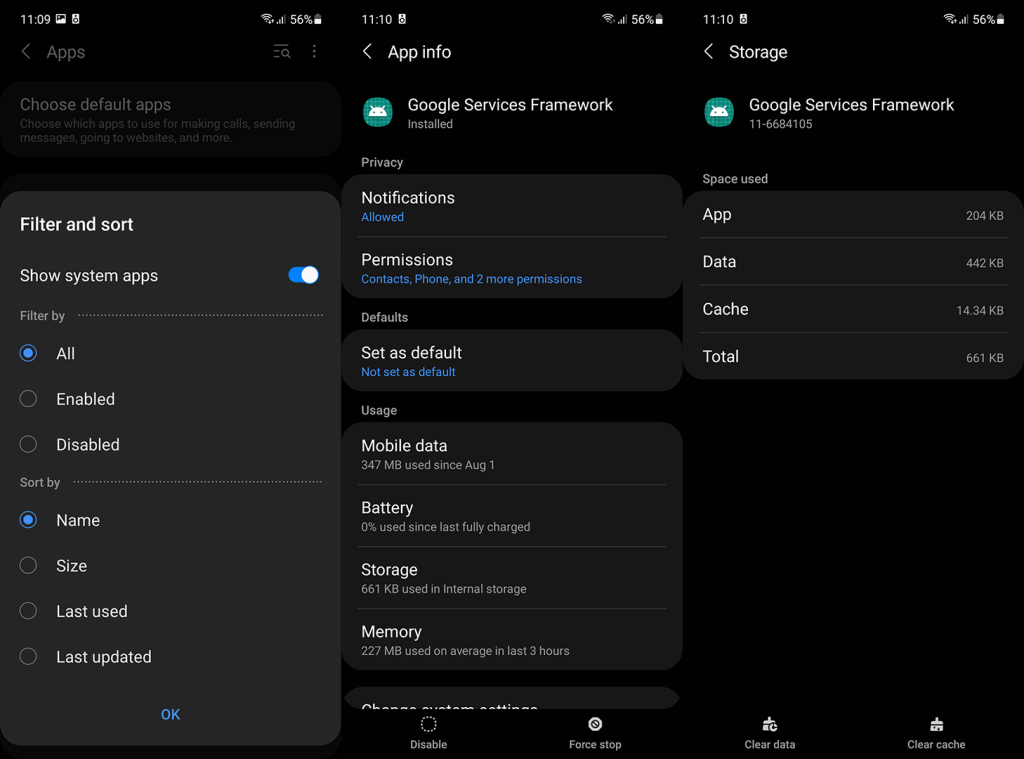
Inoltre, considerando che vari servizi Google lavorano insieme, suggeriamo di cancellare i dati locali anche da Google Play Services e Google Play Store.
Se ciò non aiuta e Google Services Framework continua a interrompersi, prova a cancellare la partizione della cache.
3. Cancella la partizione della cache
Puoi cancellare i dati memorizzati nella cache da tutte le app e dai servizi di sistema ma, per questo tipo di problema, potresti dover fare un ulteriore passo avanti. Cancellare la partizione della cache da Recovery cancellerà tutta la cache di sistema e, si spera, risolverà il problema con Google Services Framework.
Ecco come cancellare la partizione della cache sul tuo Android:
Tieni presente che la sequenza dei pulsanti potrebbe variare in base al tuo dispositivo. Se i passaggi di cui sopra non ti portano alla modalità di ripristino, cerca su Google il tuo dispositivo per sapere come farlo.
4. Rimuovi e aggiungi nuovamente l'account Google
Alcuni rapporti degli utenti affermano che la rimozione e l'aggiunta di un account Google ha risolto il problema per loro. Non possiamo dire con certezza se funzionerà (non siamo stati in grado di replicare il problema), ma vale sicuramente la pena provare.
Ecco come rimuovere e aggiungere nuovamente il tuo account Google su Android:
Se Google Services Framework continua a fermarsi, l'unico passaggio rimanente che possiamo suggerire è il ripristino delle impostazioni di fabbrica.
5. Ripristina il dispositivo alle impostazioni di fabbrica
Il ripristino delle impostazioni di fabbrica di Android può essere piuttosto complicato. È necessario eseguire il backup di tutto, quindi eseguire la procedura e, alla fine, ripristinare tutto modificando le impostazioni a proprio piacimento. Ci siamo assicurati di spiegare la procedura, qui . Fondamentalmente, ci vuole tempo e pazienza ma, come mostrano i risultati, è il modo migliore per affrontare i principali problemi di sistema.
E, considerando che sei arrivato all'ultimo passaggio, questo errore di Google Services Framework è sicuramente un osso duro da decifrare. Prima di ripristinare il dispositivo, assicurati di accedere a Impostazioni > Sistema > Aggiornamento software e aggiorna il dispositivo. Se sono disponibili aggiornamenti, ovviamente.
Se non ci sono aggiornamenti o il problema persiste anche con il firmware più recente, segui questi passaggi per ripristinare i valori di fabbrica del tuo Android:
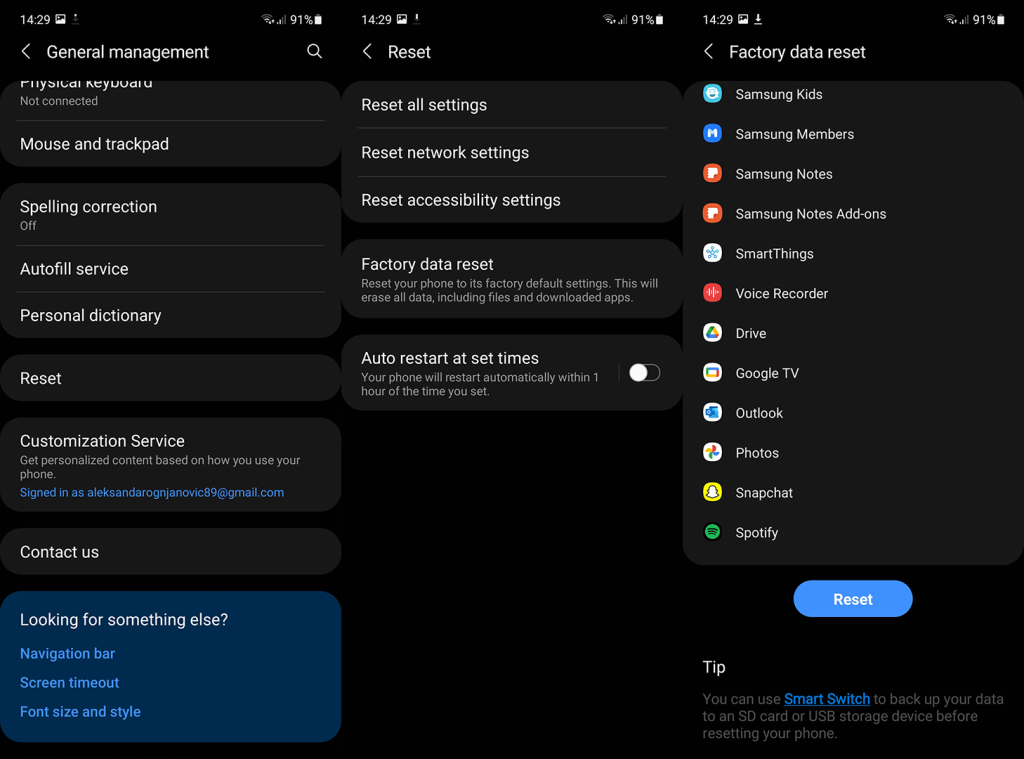
E, su questa nota, possiamo concludere questo articolo. Dovresti assolutamente (se hai del tempo libero) considerare di segnalare il problema al tuo OEM o Google.
Grazie per aver letto e non dimenticare di dirci se i passaggi che abbiamo elencato ti hanno aiutato a risolvere il problema o meno. Hai altre soluzioni da consigliare? Condividili con noi nella sezione commenti qui sotto.
Se stai riscontrando l
Vuoi spostare gli elementi in Presentazioni Google senza perdere la loro posizione relativa? Scopri come raggrupparli in pochi semplici passi.
Scopri come cancellare la cronologia delle connessioni desktop remoto in modo semplice e veloce seguendo i passaggi indicati.
Scopri come attivare o disattivare Caps Lock su Chromebook in modo semplice e veloce. Segui i nostri passaggi per personalizzare la tua esperienza di digitazione.
Scopri come regolare i rientri degli elenchi in Microsoft Word per migliorare la formattazione del tuo documento.
Stai riscontrando problemi con la connettività HDMI su Windows 11? Scopri come risolvere i problemi di HDMI con 11 semplici correzioni.
Scopri come risolvere Valheim continua a bloccarsi, bloccarsi, schermo nero e problemi di avvio. Segui queste soluzioni efficaci per giocare senza interruzioni.
Scopri come abilitare e personalizzare il lettore immersivo in Microsoft Word per una lettura più accurata, aiuto con la pronuncia delle parole e per ascoltare il documento letto ad alta voce.
Scopri come riprodurre i tuoi file musicali archiviati su Google Drive senza doverli scaricare. Utilizza Music Player per Google Drive per un
Scopri come risolvere l





![[RISOLTO] Valheim continua a bloccarsi, bloccarsi, schermo nero, non si avviano problemi [RISOLTO] Valheim continua a bloccarsi, bloccarsi, schermo nero, non si avviano problemi](https://luckytemplates.com/resources1/images2/image-5324-0408150843143.png)


![[RISOLTO] Errore imprevisto di Windows 10 Defender e Microsoft Defender Threat Service ha interrotto lerrore [RISOLTO] Errore imprevisto di Windows 10 Defender e Microsoft Defender Threat Service ha interrotto lerrore](https://luckytemplates.com/resources1/images2/image-1378-0408150533360.png)